هیچ محصولی در سبد خرید نیست.
۱۴ بهمن ۱۴۰۳
پخش تمام فرمتهای ویدیویی در تلویزیون اندروید

تا به حال بعد از دانلود فیلم با ارور عدم پخش روی تلویزیون مواجه شدهاید؟ خیلی از مواقع بعد از دانلود فیلمها و انتقال از طریق فلش روی تلویزیون نمیتوانید آن را پخش کنید و گاهی تنها فقط صدا را میشنوید. اگر تلویزیون با رابط کاربری Google TV دارید این مشکل را برای شما حل کردهایم. در این آموزش روشی راحت برای پخش تمام فرمتهای ویدیویی در تلویزیون اندروید را معرفی کردهایم پس با ما همراه شوید.
تلویزیون اندروید از بهترینها برای پخش فیلم، نصب برنامه و کاربریهای مختلف است که شامل برندهایی همچون سونی، فیلیپس، شیائومی و پاناسونیک میباشد. این تلویزیونها که رابط کاربری گوگل تیوی دارند امکان انتقال فیلم و محتواهای مختلف از طریق فلش را فراهم کردهاند و شما میتوانید فیلمهای مورد علاقه خود را دانلود کرده و روی تلویزیون پخش کنید. در صورتی که با ارور برای پخش آنها مواجه شدید باید یک Player کاربردی نصب نمایید و این مشکل را برای همیشه حل کنید.
روش پخش تمام فرمتهای ویدیویی در تلویزیون اندروید
همانطور که گفته شد باید روی تلویزیون یک پلیر قوی نصب کنید تا بتوانید هر فرمت ویدیویی را با آن پخش کنید. به منظور نصب برنامه روی تلویزیون اندروید باید پیشنیازهایی را انجام دهید که یکی از این موارد اتصال به اینترنت و دیگری راهاندازی Google TV است.
اتصال به اینترنت در تلویزیون اندروید
وارد بخش تنظیمات تلویزیون و گزینه شبکه و اینترنت شوید.
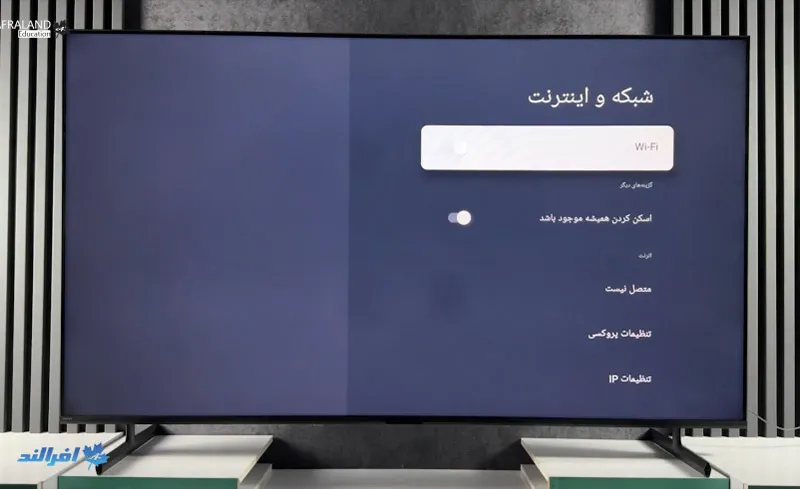
گزینه WiFi را روشن کنید.

لیست شبکههای وایفای روشن را به شما نشان میدهد بین آنها گزینه مورد نظر را انتخاب کرده و رمز را وارد نمایید تا اتصال برقرار شود.

دو نکته زمان اتصال به اینترنت وجود دارد، 1: یک گزینه در تلویزیونهای قدیمیتر اندروید به نام تنظیمات دستگاه کنترل از راه دور در بخش تنظیمات وجود دارد که باید خاموش شود.

مورد 2: در صورتی که وایفای متصل نشد به قسمت تنظیمات، تاریخ و زمان بروید و به صورت دستی زمان دقیق را وارد نمایید تا اتصال کامل برقرار شود.

راهاندازی Google TV در تلویزیون سونی ( اندروید) دومین مورد مهم قبل از نصب برنامه است، که در یک آموزش جدا به صورت کامل به آن پرداخته شده است لطفاً کلیک نمایید و از مراحل را به صورت کامل پیش ببرید.
نصب برنامه برای پخش فرمتهای مختلف
حالا که گوگل تیوی راهاندازی شده است برگردید به بخش تنظیمات و منو برنامهها را باز کنید.

بین گزینههای مختلف به دنبال Google Play بگردید و وارد شوید.

در قسمت سرچ گوگل پلی، کلمه VLC را جستجو کنید تا برنامه مورد نظر را پیدا کند. حالا روی آن بزنید تا مراحل نصب انجام شود.

نکته: در صورتی برنامه مورد نظر را به سختی پیدا میکنید لینک آن را در کانال تلگرامی افرالند قرار دادهایم که میتوانید به راحتی به آن دسترسی داشته باشید.
کار با برنامه VLC برای پخش فرمتهای مختلف ویدیویی
بعد از نصب VLC آن را باز کنید و چند تأییدیه اول را بزنید تا امکان کار با برنامه را در اختیارتان قرار دهد.

اگر به بخش پورتها وارد شوید و گزینه USB را انتخاب کنید میتوانید به فیلمهایی که در آن قرار دارد دسترسی پیدا کنید اما در حین باز کردن متوجه میشوید که یک سری از این موارد قابل پخش نبوده و تنها صدای آنها را میشونید.

برای رفع این مسئله وارد بخش برنامههای تلویزیون شوید و گزینه VLC را که به تازگی نصب کردهاید پیدا نمایید و وارد شوید.

در برنامه VLC یک سری دستهبندیها را مشاهده میکنید در دسته بندی مرور ( Browser) و گزینه USB DISK را بزنید.

حالا در پوشه USB مواردی که در آن قرار دارد را به نمایش میگذارد که بین اینها باید گزینه مورد نظر را انتخاب کنید.

مشاهده میکنید فیلمی که در حالت عادی پخش نمیشد در حال حاضر با برنامه VLC قابل پخش است تنها باید چند لحظه صبور باشید تا به طور کامل لود شود.

و در آخر
در صورتی که سوألی دارید یا با هر کدام از بخشهای آموزش مشکلی دارید با ما در میان بگذارید تا پاسخگو باشیم همچنین اگر دوستان شما هم طرفدار تماشای فیلم روی صفحه نمایش تلویزیون هستند اما با مسئله عدم پخش هر فرمتی مواجه میباشند ما را به آنها معرفی نمایید. ما در افرالند آموزشهای بسیاری در کار با تلویزیونهای اندروید و تمام نمایشگرها از برندهای مختلف را در دسترس شما قرار دادهایم که میتوانید از آنها استفاده نمایید.
نظرات کاربران